Az alkalmazásgyűjteménye az egyik olyan terület, amely gyorsan rendezetlenné teheti az iPhone-ját. A Kezdőképernyője zsúfolttá válik, és hamarosan oldalról oldalra lapozgat, és próbálja kitalálni, hogy hová került az a három alkalmazás, amelyet valójában használ. Íme néhány tipp, hogy az alkalmazásokat kézben tartsa.
Távolítsa el a kevésbé használt alkalmazásokat a kezdőképernyőről
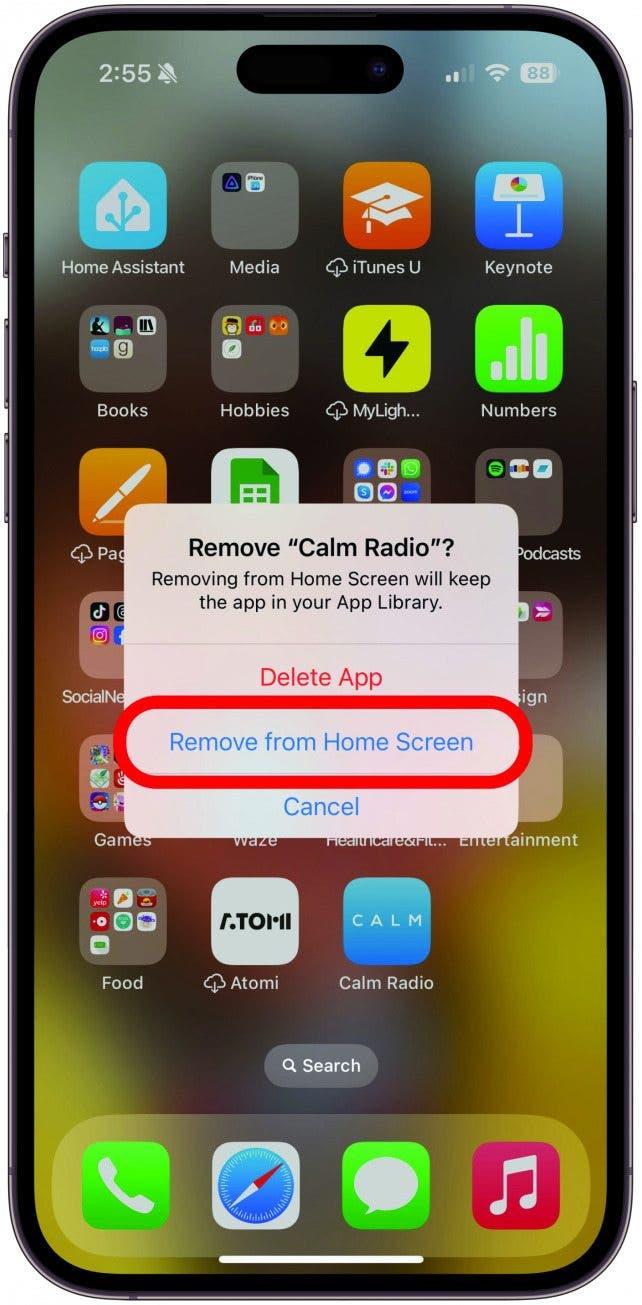
Ha vannak olyan alkalmazások, amelyeket alkalmanként szívesen használsz, de nem szerepelnek a napi rotációban (például az Ubert csak akkor használom, amikor utazom), akkor az adott alkalmazást eltávolíthatod a kezdőképernyőről, de megtarthatod az alkalmazáskönyvtáradban, hogy ott legyen, amikor szükséged van rá. Csak nyomja meg hosszan az alkalmazást a Kezdőképernyőn, koppintson az Alkalmazás eltávolítása lehetőségre (ne aggódjon, nem törli!), majd koppintson az Eltávolítás a kezdőképernyőről lehetőségre. Ezzel az alkalmazás eltűnik a szemünk elől, de továbbra is letölthető és kereshető marad az alkalmazáskönyvtárban. Ha végleg törölni szeretné az alkalmazást, koppintson az Alkalmazás törlése lehetőségre.
Aktív előfizetéseinek ellenőrzése
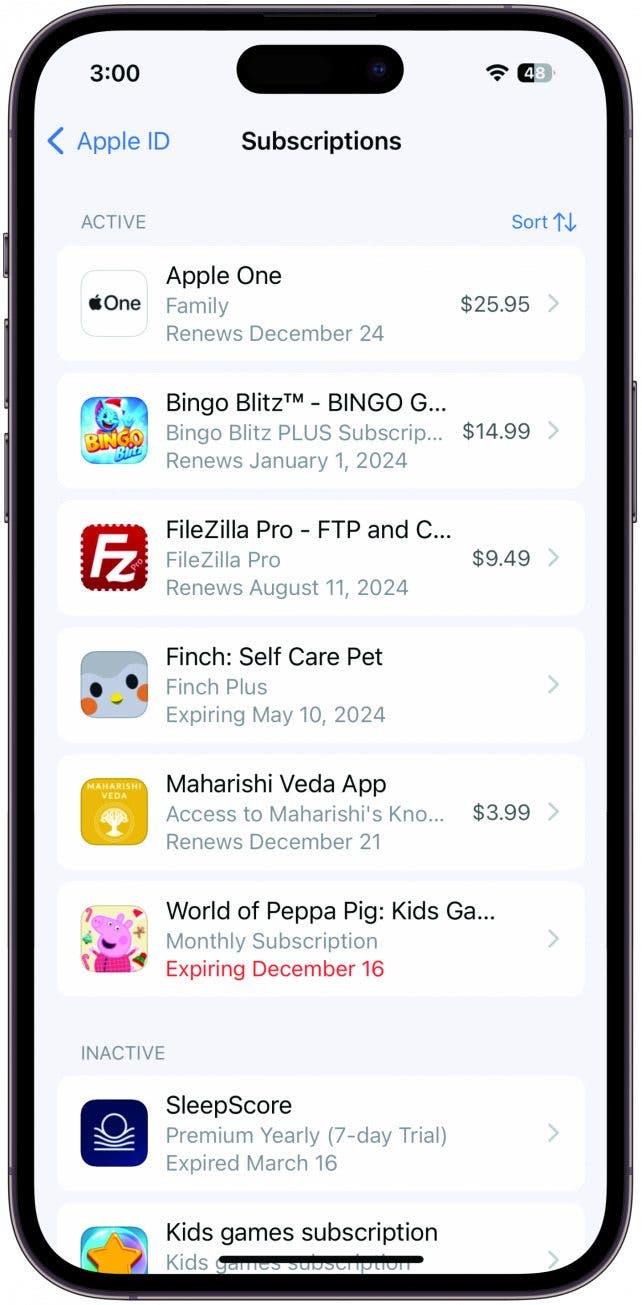
Az alkalmazáshigiénia fontos része annak biztosítása, hogy ne fizessen olyan alkalmazásokért, amelyeket nem használ. Lehet, hogy valamikor ingyenes próbaverzióra iratkozott fel, amit elfelejtett lemondani, vagy megpróbált leállítani egy előfizetést, de nem sikerült (nem teszik ezt könnyűvé!). Aktív előfizetéseinek áttekintéséhez nyissa meg a Beállítások alkalmazást, koppintson a nevére, majd az Előfizetések elemre. A jelenlegi előfizetései az Aktív alatt jelennek meg, mindegyiknél feltüntetve a lejárati vagy megújítási dátumot és az árat. Az elmúlt egy évben lemondott előfizetések az Inaktívak között jelennek meg, ahol látható, hogy mikor jártak le. Koppintson a törölni kívánt aktív előfizetésekre, és kövesse a felszólításokat, hogy biztosan leállítsa a számlázást. Ha továbbra is jobb iPhone-szervezési szokásokat szeretne kialakítani, iratkozzon fel az ingyenesA nap tippje hírlevelünkre!
 Fedezd fel iPhone-od rejtett funkcióitNapi tippet kapsz (képernyőképekkel és egyértelmű utasításokkal), hogy naponta mindössze egy perc alatt elsajátíthasd iPhone-odat.
Fedezd fel iPhone-od rejtett funkcióitNapi tippet kapsz (képernyőképekkel és egyértelmű utasításokkal), hogy naponta mindössze egy perc alatt elsajátíthasd iPhone-odat.
Legyen alkalmazáskönyvtár-profi
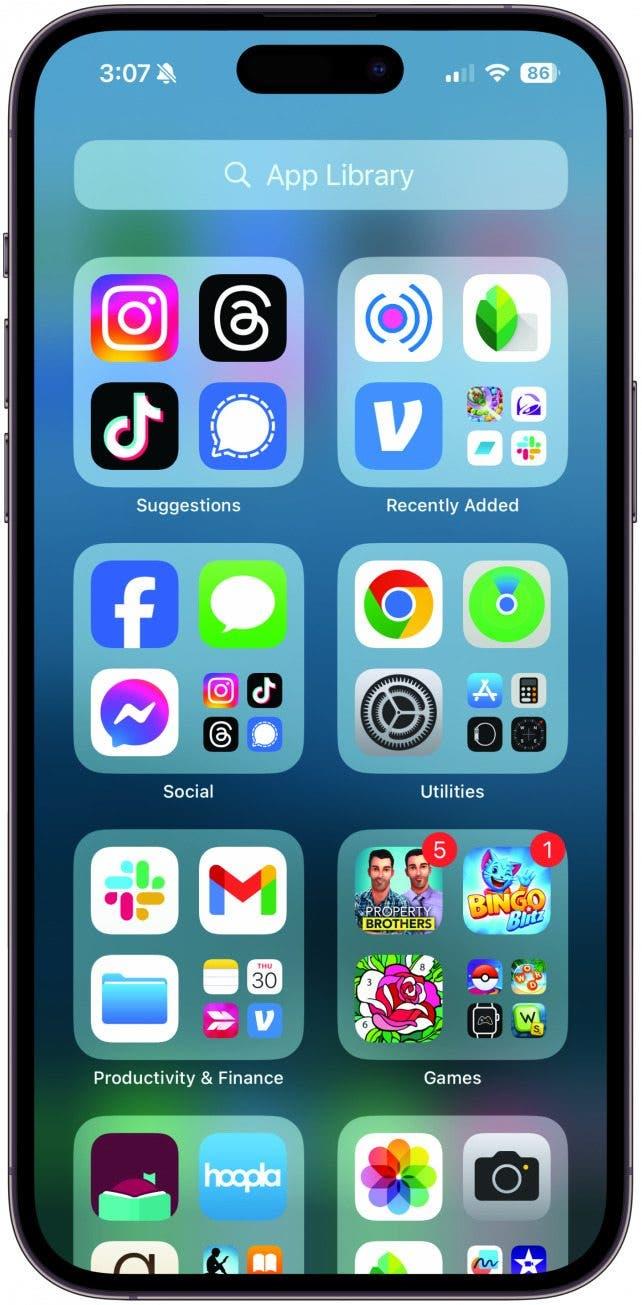
Az alkalmazáskönyvtárad egy nagyszerű beépített eszköz, de könnyen elfelejted, hogy az utolsó kezdőképernyő-oldalad után elrejtve van. A hozzáféréshez csak húzzon jobbra, amíg el nem éri az utolsó Kezdőképernyő oldalt, majd húzzon még egyszer. A tetején található keresősáv segítségével ábécérendben görgethet az alkalmazásai között, vagy beírhatja egy alkalmazás nevét. Emellett néhány előre válogatott mappát is tartalmaz a gyakran használt, a nemrég letöltött és más, az iPhone által fontosnak ítélt alkalmazások gyors eléréséhez. Az előre elkészített kategóriákat nem lehet szerkeszteni, de szerintem mégis hasznosnak bizonyulnak.
Az új letöltések távol tartása az iPadről
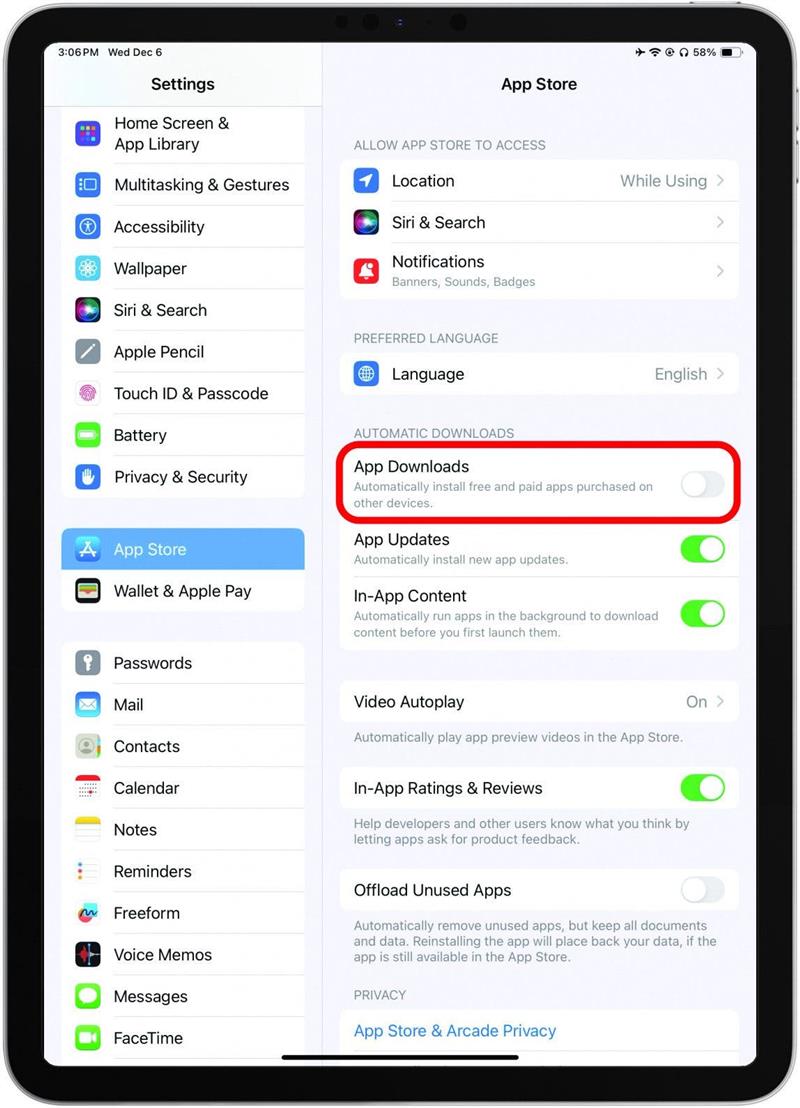
Az alkalmazásgyűjteménye az egyik olyan terület, amely gyorsan rendezetlenné teheti az iPhone-ját. A Kezdőképernyője zsúfolttá válik, és hamarosan oldalról oldalra lapozgat, és próbálja kitalálni, hogy hová került az a három alkalmazás, amelyet valójában használ. Íme néhány tipp, hogy az alkalmazásokat kézben tartsa.
Távolítsa el a kevésbé használt alkalmazásokat a kezdőképernyőről
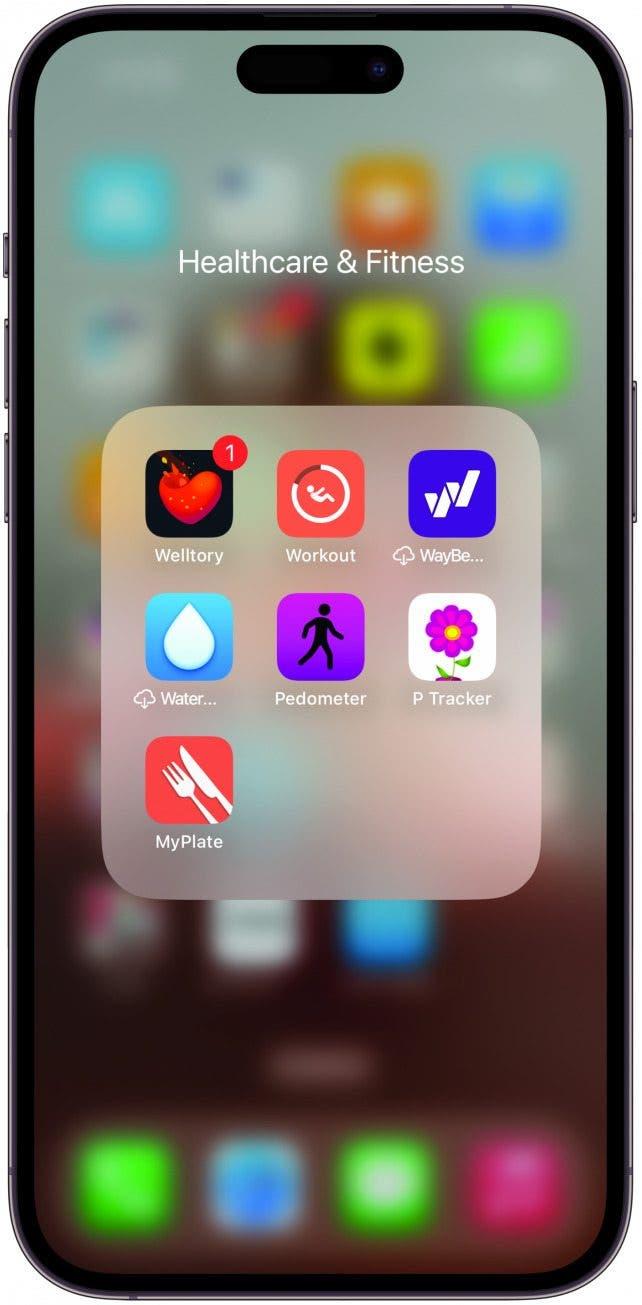
Ha vannak olyan alkalmazások, amelyeket alkalmanként szívesen használsz, de nem szerepelnek a napi rotációban (például az Ubert csak akkor használom, amikor utazom), akkor az adott alkalmazást eltávolíthatod a kezdőképernyőről, de megtarthatod az alkalmazáskönyvtáradban, hogy ott legyen, amikor szükséged van rá. Csak nyomja meg hosszan az alkalmazást a Kezdőképernyőn, koppintson az Alkalmazás eltávolítása lehetőségre (ne aggódjon, nem törli!), majd koppintson az Eltávolítás a kezdőképernyőről lehetőségre. Ezzel az alkalmazás eltűnik a szemünk elől, de továbbra is letölthető és kereshető marad az alkalmazáskönyvtárban. Ha végleg törölni szeretné az alkalmazást, koppintson az Alkalmazás törlése lehetőségre.
Aktív előfizetéseinek ellenőrzése
Az alkalmazáshigiénia fontos része annak biztosítása, hogy ne fizessen olyan alkalmazásokért, amelyeket nem használ. Lehet, hogy valamikor ingyenes próbaverzióra iratkozott fel, amit elfelejtett lemondani, vagy megpróbált leállítani egy előfizetést, de nem sikerült (nem teszik ezt könnyűvé!). Aktív előfizetéseinek áttekintéséhez nyissa meg a Beállítások alkalmazást, koppintson a nevére, majd az Előfizetések elemre. A jelenlegi előfizetései az Aktív alatt jelennek meg, mindegyiknél feltüntetve a lejárati vagy megújítási dátumot és az árat. Az elmúlt egy évben lemondott előfizetések az Inaktívak között jelennek meg, ahol látható, hogy mikor jártak le. Koppintson a törölni kívánt aktív előfizetésekre, és kövesse a felszólításokat, hogy biztosan leállítsa a számlázást. Ha továbbra is jobb iPhone-szervezési szokásokat szeretne kialakítani, iratkozzon fel az ingyenes
A nap tippje hírlevelünkre!
- Fedezd fel iPhone-od rejtett funkcióitNapi tippet kapsz (képernyőképekkel és egyértelmű utasításokkal), hogy naponta mindössze egy perc alatt elsajátíthasd iPhone-odat.
- Legyen alkalmazáskönyvtár-profi
- Az alkalmazáskönyvtárad egy nagyszerű beépített eszköz, de könnyen elfelejted, hogy az utolsó kezdőképernyő-oldalad után elrejtve van. A hozzáféréshez csak húzzon jobbra, amíg el nem éri az utolsó Kezdőképernyő oldalt, majd húzzon még egyszer. A tetején található keresősáv segítségével ábécérendben görgethet az alkalmazásai között, vagy beírhatja egy alkalmazás nevét. Emellett néhány előre válogatott mappát is tartalmaz a gyakran használt, a nemrég letöltött és más, az iPhone által fontosnak ítélt alkalmazások gyors eléréséhez. Az előre elkészített kategóriákat nem lehet szerkeszteni, de szerintem mégis hasznosnak bizonyulnak.
- Az új letöltések távol tartása az iPadről
Az iPhone-t gyakrabban használom, mint az iPadet, és az alkalmazásaim többségét nem kell elérnem az iPaden. Ez azt jelenti, hogy nem akarom, hogy egy csomó alkalmazás zsúfolja az iPademet, amikor a legtöbbjüket soha nem fogom megnyitni azon az eszközön. Ahhoz, hogy az új alkalmazások letöltései ne töltődjenek le az iPadre is, nyisd meg a Beállítások alkalmazást az iPadeden. Az oldalmenüben koppints az App Store-ra, majd az Automatikus letöltések alatt győződj meg róla, hogy az App letöltések ki van kapcsolva. Ez biztosítja, hogy egy másik eszközön letöltött alkalmazás ne jelenjen meg az adott iPad-en. Ugyanezek a lépések az iPhone-on is működnek, ha vannak olyan iPad-alkalmazások, amelyeket nem szeretnél a telefonodon.
- Az alkalmazások mappákba rendezése
- A kezdőképernyőn tartani kívánt alkalmazások esetében az alkalmazásmappák létrehozásával csökkentheti a lapozgatást. Majdnem az egész kezdőképernyőm alkalmazásmappákból áll, mert semmi sem veri a saját rendszerező rendszeremet! Az alkalmazásmappák segítségével tudom, hol keressem, és olyan helyeken találom meg az alkalmazásaimat, amelyeknek számomra van értelme. Egy mappa létrehozásához tartsd lenyomva egy alkalmazást, húzd rá egy másik ikonra, erősítsd meg a mappa nevét, és már mehet is! Húzzon be annyi további alkalmazást, amennyit csak szeretne hozzáadni az adott mappához. Érintse meg a mappát a megnyitásához, és a mappa átnevezéséhez nyomja meg hosszan a címét a tetején. Szánjon egy kis időt ezekre a kis helytakarékos mappákra. Örülni fogsz neki!
- Leltározza az alkalmazásait

